Eines der beliebtesten Programme zum Schutz Ihres Computers vor Viren ist das Dienstprogramm Kaspersky. Wenn der Schlüssel jedoch abläuft, können Sie das Programm nicht verwenden. Sie müssen Ihre Lizenz erneuern. Dazu müssen Sie einen neuen Schlüssel verwenden.
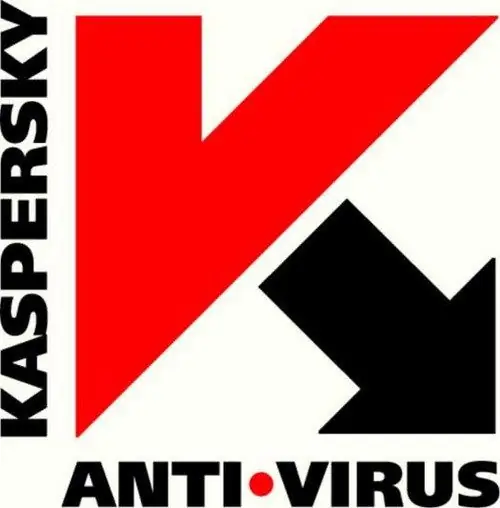
Notwendig
- - Kaspersky Anti-Virus;
- - Kaspersky-Schlüssel.
Anweisungen
Schritt 1
Die erste Methode sollte verwendet werden, wenn die Gültigkeitsdauer des Schlüssels bereits abgelaufen ist. Öffnen Sie das Hauptmenü des Programms. Klicken Sie im unteren rechten Teil des Fensters mit der linken Maustaste auf den Link „Aktivierungscode eingeben“. Wählen Sie anschließend im Fenster "Lizenz abgelaufen" die Option "Aktivierungscode eingeben".
Schritt 2
Wählen Sie im nächsten Fenster die Option Ihres Antivirenprogramms. Sie können die kostenpflichtige Version des Programms aktivieren. Aktivieren Sie dazu das Kontrollkästchen "Kommerzielle Version aktivieren". Wählen Sie für die Trivialversion des Antivirus die Option "Testversion aktivieren".
Schritt 3
Wenn Sie keinen Schlüssel haben, können Sie einen auf der Website des Unternehmens erwerben. Wählen Sie dazu im Schlüsseleingabefenster die Option "Aktivierungscode abrufen". Sie werden zum Online-Shop von Kaspersky weitergeleitet. Führen Sie anschließend das erforderliche Verfahren durch und Sie erhalten einen Lizenzschlüssel.
Schritt 4
Nachdem Sie die Option Ihrer Programmversion markiert haben, geben Sie den sechzehnstelligen Schlüssel in das Feld nur mit lateinischen Zeichen ein. Klicken Sie dann auf "Weiter". Warten Sie, nach einigen Sekunden sollte die Meldung "Aktivierung erfolgreich abgeschlossen" erscheinen. Klicken Sie auf die Schaltfläche Fertig stellen.
Schritt 5
Die zweite Methode sollte verwendet werden, wenn Ihre Lizenz noch aktiv ist, Sie aber einen neuen Schlüssel haben. In diesem Fall verlängert sich die Bewerbungsfrist automatisch unmittelbar nach Ablauf des alten Schlüssels.
Schritt 6
Wählen Sie im Hauptmenü des Programms "Lizenzverwaltung" und gehen Sie zum Block "Lizenz abgelaufen". Wählen Sie "Aktivierungscode eingeben". Geben Sie im nächsten Fenster Ihren Aktivierungscode ein. Weiter klicken. Warten Sie, bis die Benachrichtigung über den Abschluss der Aktivierung angezeigt wird.
Schritt 7
Klicken Sie auf Fertig stellen. Der Schlüssel ist jetzt aktiviert. Sie tritt unmittelbar nach dem Ablaufdatum der aktuellen Lizenz in Kraft. Im Fenster "Lizenzverwaltung" können Sie Informationen zur aktuellen Lizenz und deren Gültigkeitsdauer einsehen.






